一種簡便的圖象(照片)優化方法
但從明慧等網上的圖片(特別是近期報導大法日活動的照片)來看普遍存在照片質量參差不齊的問題。原因大概包括數碼相機的解析度(resolution)不夠高,或使用普通相機時曝光時間等的把握不夠好,還有未經過任何後期處理就發表等方面。
本文主要從後期處理角度來介紹如何快捷有效地對原始照片、圖片進行優化處理。
談到圖形處理,馬上會聯想到如Adobe Photoshop等大型專業軟件。但使用這樣的軟件需要較長的學習時間和練習經驗,這對於當前時間緊任務重的情況不太可行。
經過對比試驗,現提供一種易學好用的方法供參考。
使用軟件:ACD Systems公司的ACDSee 4.0版 (3.0版也可) www.acdsystems.com
軟件特點介紹:整合了ACDSee圖片瀏覽器、FotoCanvas圖片處理器、FotoAngelo幻燈片屏保生成器!現在擁有ACDSee Power Pack,您就可以輕鬆進行常用的圖片處理了。它的各組件詳細功能如下:ACDSee瀏覽器:圖片瀏覽(我想都會用,不廢話了)、順序播放、郵件發送、生成HTML相冊等;FotoCanvas圖片處理器:對圖片進行剪切、縮放、照片的紅眼處理、旋轉、羽化、濾鏡和圖片特效處理等等;FotoAngelo幻燈片屏保生成器:顧名思義,為你喜歡的圖片、照片製作幻燈和屏保,可以加背景音樂.
該軟件功能較多,這裏只簡單介紹使用AcdSee 附帶的FotoCanvas來實現前面提到的在很短時間內優化圖片的方法。下面用一幅從明慧下載的圖片的優化過程作為示範。
原始圖片: 
該圖整體較灰,對比度不夠,顯得比較昏暗模糊。
優化步驟:
安裝ACDSee之後,所有主要格式的圖片會自動同它聯繫在一起,點擊圖片則 ACDSee自動打開。其界面如下,
點這個魔術棒狀的圖標就可打開編輯器FotoCanvas。其界面如下,
用顏色 highlight過的三個按鈕是最有用的三個功能(對學員來說)
1. Crop(剪裁)──用以裁掉圖片中多餘部份,減小圖片size,對於網絡傳送特別有幫助。再以上面圖片來作例子,
該圖中上方有較多的空間對主題作用不大,所以可以裁掉。方法是點Crop按鈕,然後選擇「想要留下的部份」(注意不是選擇「不留的部份」),如:
圖中虛線框表示選擇想要留下的部份。
然後雙擊(double click)鼠標,這時就只剩下了剛才選擇的部份:
2. 改變圖象原始尺寸(resize)──一般來說,直接從數碼相機或者掃描儀得到的原始圖片尺寸是很大的。比如,一台解析度為1280x1024(約為2.1M pixel resolution)的相機或類似解析度的掃描儀得到的照片大小也是1280x1024,而本文使用的這張示範圖片只有723x300pixel,也就是說1280x1024的圖片有文中這張的3倍大小。這樣大的圖片對網絡而言太大了。那麼用Resize按鈕就可以輕鬆地解決這個問題。如下圖,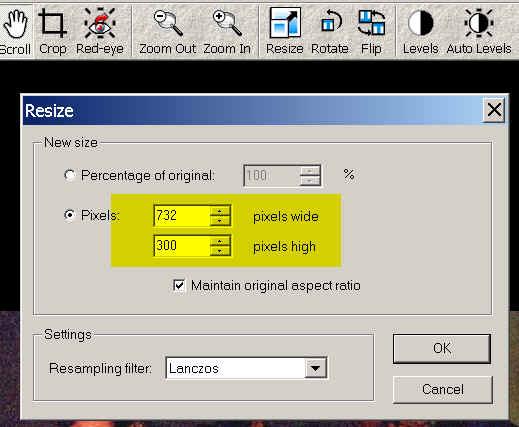
點Resize後,會看到原始圖片的大小,直接在框中重新填寫尺寸就可以了,方便的是只需要改其中一個數值,另外一個會自動按原圖比例跟著變。這樣原圖會縮小,而且文件大小也會減少。需要注意的是如果減小尺寸太多的話,圖象在重新拉大時,解析度會下降。所以請針對具體圖片的使用情況來處理,如需要用於印刷的圖片就不要改動其原始尺寸(可以利用上面的剪裁方法來縮小圖片文件大小)。
3. 有用的就是自動對比度、曝光度、伽瑪值調整(Auto Level)---文中的優化就是採用此功能實現。
使用極其簡單,打開FotoCanvas, 直接點擊該按鈕即可達到優化效果。如果原圖對比度較好,用自動調整效果不明顯時,那麼還可以用手動調整來做。如圖, 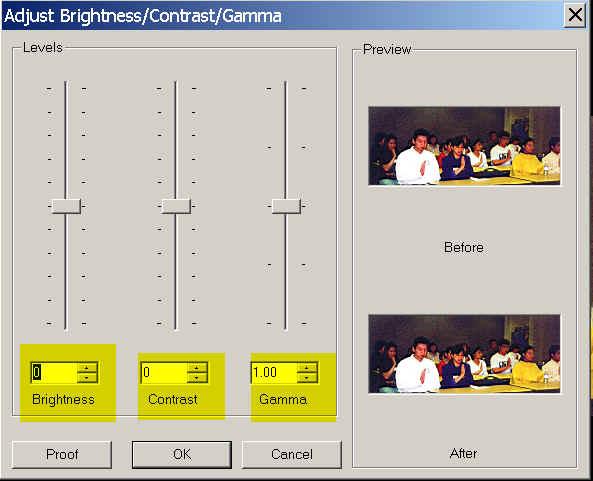
而且可以實時地對比修改後的效果。
這個軟件還有些其它有用的功能,如可以用來製作帶背景音樂的自動屏幕保護程序,這樣也許可以做出很好的洪法材料來,等等,在此略過。
正法中,哪怕是一張照片都可能會有出乎意料的效果,請大家拍照時多花些時間對構圖等多下點功夫,希望各位同修能以更美麗殊勝的圖片來助師正法。



















